Windows 10初心者:ディスプレイ設定を調整する方法
PCを使用する場合、最も重要なパーツの1つユーザーエクスペリエンスの1つは、ディスプレイとの対話です。テキストの編集、Webページの閲覧、画像の操作など、見栄えを良くする必要があります。 Windows 10には、画面の色、コントラスト、明るさを調整するために使用できるツールが含まれています。この記事では、その方法を紹介します。
モニターでWindows 10から最高の外観を得る
調整するための特徴と機能の一部Windows 10の画面上の設定が最新化されました。これらは新しいWindows 10設定アプリにあり、最終的にはレガシーコントロールパネルを引き継ぎます。それらを見つけるには、 設定>システム>ディスプレイ 下にスクロールして テキスト、アプリ、その他のアイテムのサイズを変更します。
テキストやアプリを大きくしたい場合は、スライダーを使用してこの設定を調整できます。 Windows 10は通常、ディスプレイに最適なオプションを選択します。下のスライダー 輝度レベルを調整する 画面の輝度を増減するために使用できます。この設定には、バッテリーセーバー通知領域からすぐにアクセスできます。

ディスプレイ設定には、画面のカラー出力を改善するためのオプションがあります。 詳細表示設定 リンクをクリックして カラーキャリブレーション。

ウィザードは簡単で、あなたを助けます色の精度を高めるには、赤、緑、青に最適な色の値を選択します。また、画面の明るさとコントラストを調整して、満足度を高めることもできます。
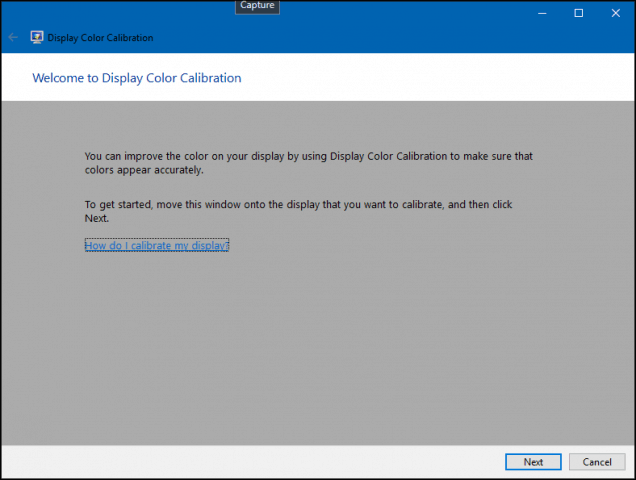
最良の結果を得るには、内蔵のモニターの設定を知っておくことをお勧めします。
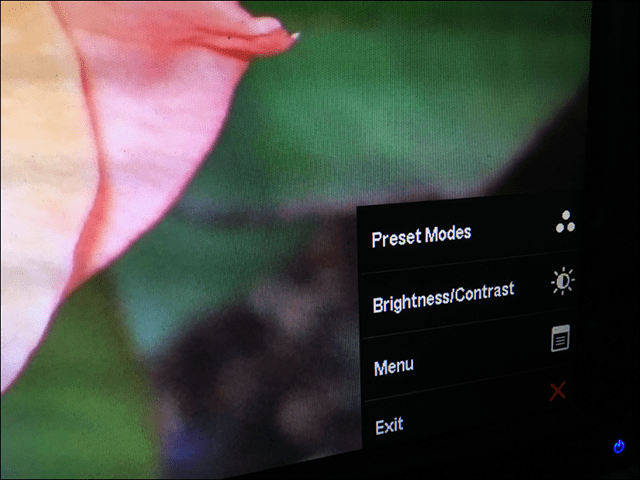
もう1つのオプションは、Clear Type Text Tunerです。 Clear Typeは、Windows XPで初めてパワートイとして導入されました。ディスプレイ使用時のテキストの見栄えを向上させ、テキストを読みやすくします。
引き上げるには、[スタート]をクリックし、 タイプ: クリアタイプのテキスト Enterキーを押すか、結果の上部にあるチューナーを選択します。
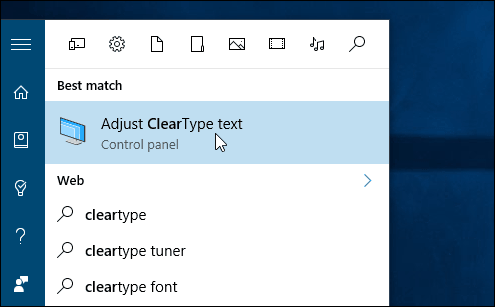
Clear Typeはデフォルトでオンになっています。最初は、Windows 10が自分のディスプレイに最適なオプションを選択していると思いましたが、ウィザードを実行した後、より良いものを見つけることができました。
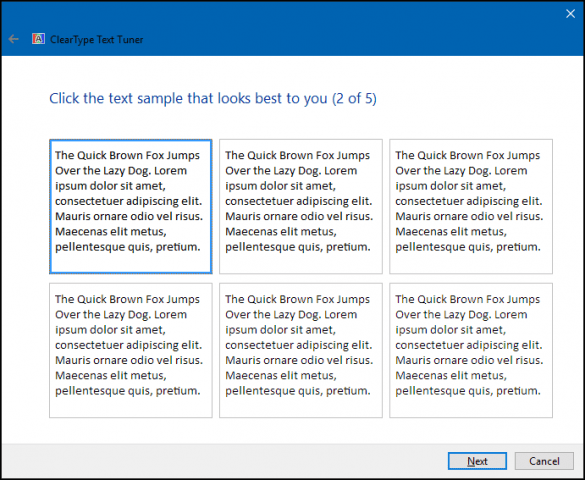
年をとるにつれ、アイテムが画面に表示されにくくなる場合があります。テキストと画面上の要素のサイズを調整します。へのリンク テキストの高度なサイズ設定 その他のアイテム タイトルバーなどの画面の領域のサイズを増やすことができます。大きいサイズのフォントを選択するか、画面の一部のみを変更して大きく表示することができます。
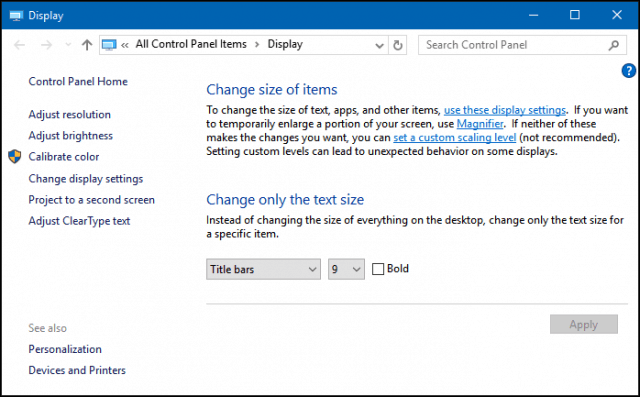
デスクトップ上の何もない領域を右クリックし、[表示]を選択してから、大きいアイコンまたは中アイコンを選択すると、デスクトップアイコンのサイズを大きくできます。
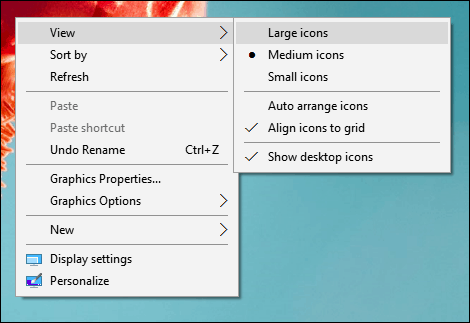








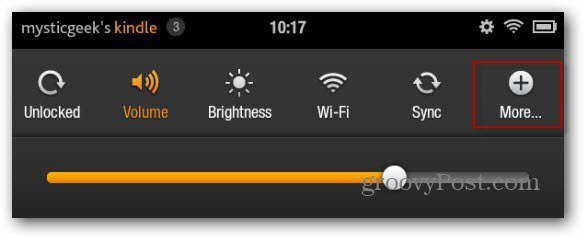

コメントを残す